Exemplul 8.1. Crearea prezentărilor 16: 9
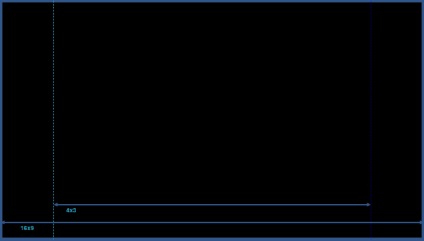
click pentru a mari imaginea
Fig. 8.5. Ilustrație pentru compararea a două dimensiuni ale diapozitivelor - 4x3 și 16x9
Pentru a configura o prezentare pe ecran lat (de exemplu, pentru a fi afișată pe televizorul 19x9), procedați în felul următor:
- Faceți clic pe fila Design și deschideți caseta de dialog Page Setup. Din lista de diapozitive, selectați dimensiunea Ecran (16: 9) - Fig. 8.6.
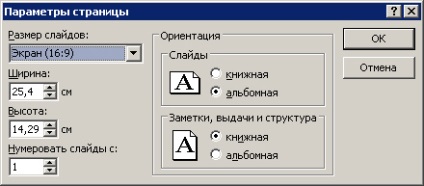
Fig. 8.6. Creați o prezentare pe ecran lat
Tipic ecran lat monitor rezoluție de calculator: 1280 x 800 și 1440 x 900. (corespunzătoare lățimii raportul înălțimii de 16:10, dar pot fi de asemenea utilizate ecrane și proiectoare 16: 9). Rezoluții standard pentru televizoare de înaltă calitate: 1280 x 720 și 1920 x 1080.
Printați diapozitivele
Prezentarea poate fi tipărită fie ca note de către difuzor, fie ca fișiere.
Cele mai multe prezentări sunt proiectate să fie afișate în culori, dar diapozitivele și dozatoarele sunt de obicei tipărite în alb-negru sau în tonuri de gri. Când se imprimă în tonuri de gri, imaginile color sunt transmise în tonuri de culoare gri de intensitate variabilă (gradații între alb-negru).
Când începeți să imprimați în PowerPoint, culorile din prezentare se modifică în funcție de capacitățile imprimantei selectate.
Optimizarea conținutului în materialele publicate
Dacă doriți să faceți un diapozitiv sau un element (cum ar fi logo-ul companiei) se repetă, atunci are sens pentru a crea un șablon pentru prezentări PowerPoint.
Puteți utiliza un șablon gata, dar includeți 2-3 obiecte (logo, motto, emblemă ...) sub formă de desene. Adică, pentru a crea un șablon de prezentare, creați tipul de diapozitiv de care aveți nevoie în care plasați tot ce aveți nevoie. Apoi, din meniul Salvare ca, selectați Tip fișier ca șablon de prezentare cu extensia * .potx.
Imprimarea dosarelor
Cel mai obișnuit tip de material tipărit în PowerPoint se numește Handouts. În broșuri, pot fi tipărite una până la nouă diapozitive pe pagină A4. Faptele oferă publicului (spectatorilor) o prezentare.
Deschideți prezentarea pentru care doriți să imprimați materialele. Executați comanda Fișier - Imprimare (Figura 8.7). Să studiem setările pentru imprimarea diapozitivelor.
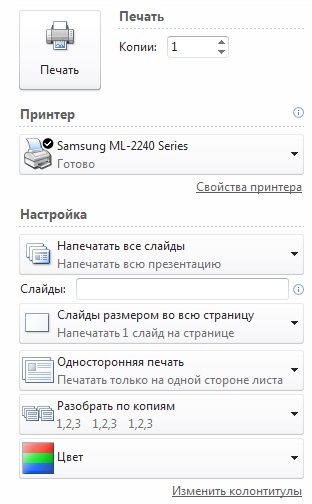
Fig. 8.7. Fereastra pentru setările de imprimare pentru prezentare
Extindeți lista de culori (Figura 8.8). După cum puteți vedea, prezentarea poate fi tipărită nu numai în culori (implicit), ci și în nuanțe de gri sau alb-negru.
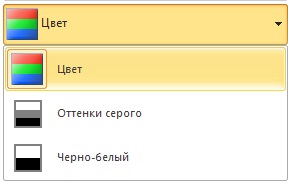
Fig. 8.8. Lista de culoare dezvăluită
În lista Collate for copies, puteți specifica această opțiune. La parsarea copiilor de pe imprimantă, lucrările de imprimare sunt trimise separat imprimantei și permit imprimantei să calculeze câte pagini să fie analizate. De exemplu, dacă sunt trimise două copii ale unei lucrări în două pagini, imprimanta primește două lucrări din două pagini. Cu alte cuvinte, atunci când se tipăresc două copii ale unui document pe două coli, se imprimă 1,2,1,2.
În lista de imprimare față-verso, puteți selecta imprimarea unilaterală sau pe ambele fețe.
În Fig. 8.9 în formă extinsă prezintă o listă de diapozitive cu pagini întregi. Aici toate opțiunile sunt clare și utilizatorul trebuie să aleagă doar parametrii necesari pentru el pentru aspectul problemei.
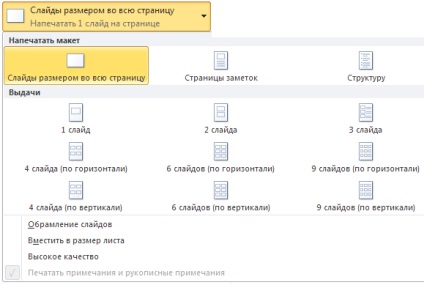
Fig. 8.9. Opțiuni pentru emiterea (tipărirea) aspectului prezentării
Caracteristica extrădării (3 diapozitive pe pagină). în comparație cu alte probleme, este prezența unei zone căptușite pentru note - Fig. 8.10.
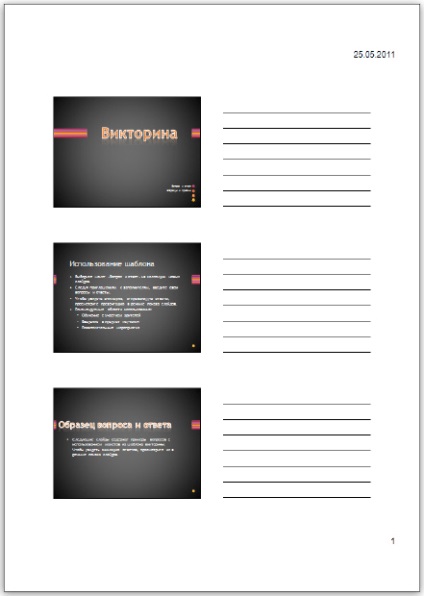
În câmpul Slide-uri, puteți specifica diapozitivele de care aveți nevoie pentru imprimare sau puteți imprima toate diapozitivele (Figura 8.11).
Fig. 8.11. Aici puteți lista (specificați) diapozitive specifice pentru tipărire
Fereastra Proprietăți imprimantă va fi diferită pentru fiecare imprimantă (a se vedea Figura 8.12).
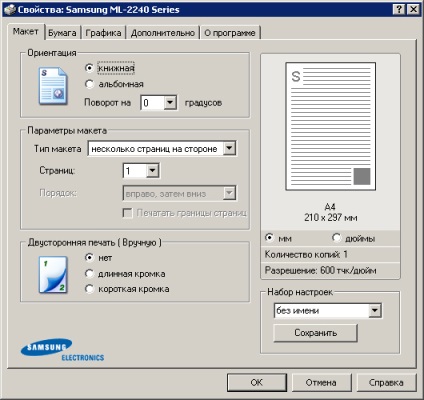
Fig. 8.12. Proprietăți imprimantă fereastră pentru Samsung ML-2240
După ce ați setat toate setările de mai sus, puteți face clic pe butonul Imprimare și puteți obține o copie tipărită a prezentării.
Imprimați notele vorbitorilor
Puteți scrie note pentru vorbitor, nu pentru ascultători, ci pentru dvs., pentru a vă consulta cu ei în timpul prezentării prezentării. Imprimarea diapozitivelor cu note este efectuată cu comanda File-Print-Pages of notes (Figura 8.13).
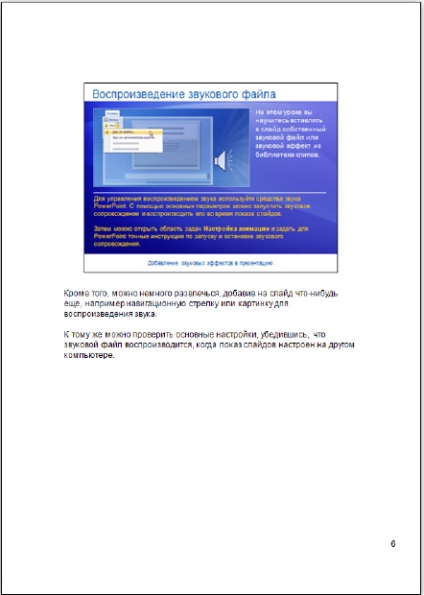
Dacă trebuie să sigileze dimensiunile de instalare și orientarea slide, atunci modificarea acestor parametri se află în fila Design din grupul Page Setup, și glisați orientarea (fig. 8.14).
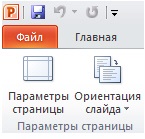
Fig. 8.14. Opțiuni pagină
În lista de diapozitive, selectați dimensiunea hârtiei utilizate pentru imprimare. Pentru a seta orientarea paginii pentru diapozitive, selectați Peisaj sau Portret.
Articole similare
-
Cunoștințe, prelegere, transfer și protecție a drepturilor de autor și a drepturilor conexe
-
Know-how, prelegere, dezvoltarea strategiei de dezvoltare a sistemelor informatice
Trimiteți-le prietenilor: